
Jika Anda berbagi Mac dengan orang lain, sebaiknya buat akun pengguna yang berbeda untuk Anda masing-masing. Dengan begitu, Anda tidak akan melihat pemberitahuan email suami Anda, atau harus memeriksa bookmarknya .. Berikut ini cara menambahkan akun baru ke Mac Anda.
Ini juga berguna jika Anda punya anak dan ingin gunakan kontrol orang tua macOS , sehingga Anda dapat memblokir aplikasi tertentu dan menetapkan batas waktu untuk digunakan. Meskipun Anda satu-satunya orang yang menggunakan Mac Anda, beberapa akun dapat berguna: Anda dapat memisahkan pekerjaan dari kesenangan, misalnya, atau menggunakan satu akun untuk menguji pengaturan gila tanpa merusak akun utama Anda.
Apa pun alasan Anda, menambahkan lebih banyak akun itu mudah setelah Anda tahu caranya, jadi inilah 4-1-1.
Cara Menambahkan Akun Pengguna Baru
Saat Anda pertama kali mengatur Mac, Anda akan memiliki satu akun — akun administrator utama untuk Mac Anda. Anda dapat menambahkan pengguna baru dari akun ini, atau akun administrator mana pun, tetapi akun lain tidak dapat menambahkan atau mengelola pengguna. Jika langkah-langkah di bawah tidak berhasil untuk Anda, pastikan Anda menggunakan akun administrator.
Untuk menambahkan pengguna baru, buka System Preferences> Users & Groups.
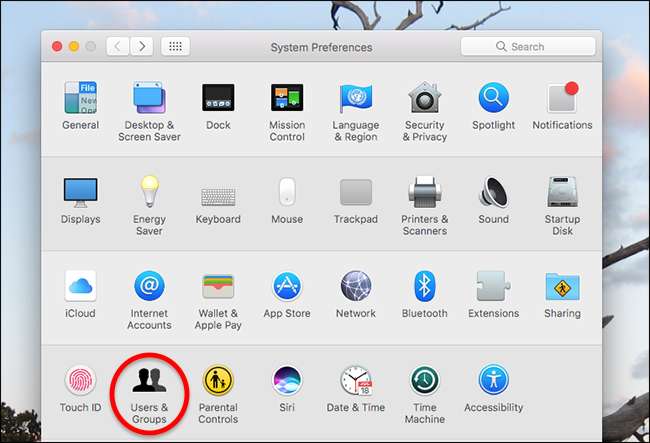
Anda akan melihat daftar pengguna di sini di panel kiri, tetapi opsi untuk menambahkan yang baru berwarna abu-abu. Untuk melanjutkan, Anda harus menekan tombol gembok di kiri bawah.

Masukkan sandi Anda saat diminta, Anda akan melihat bahwa opsi “+” di atas gembok tidak lagi berwarna abu-abu.
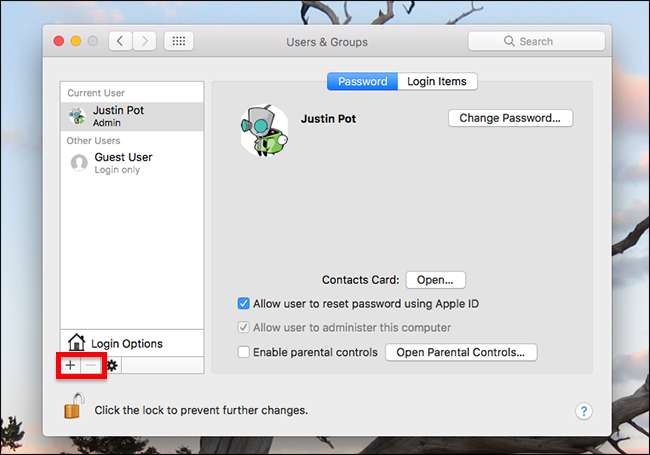
Formulir akan muncul sehingga Anda dapat memilih jenis akun ini, nama pengguna, nama akun, dan detail sandi.
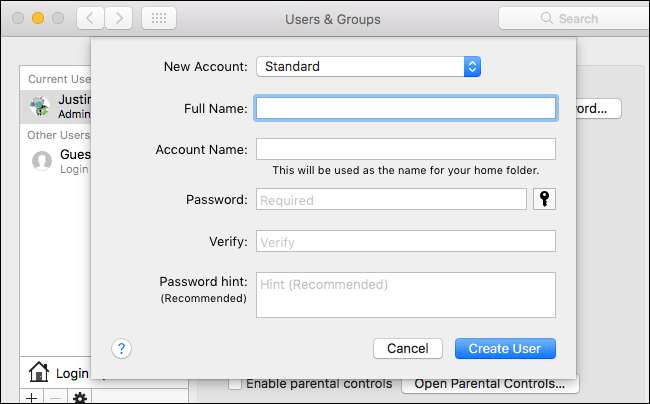
Bagian nama dan kata sandi ini mudah, tetapi apa sajakah jenis akun ini?
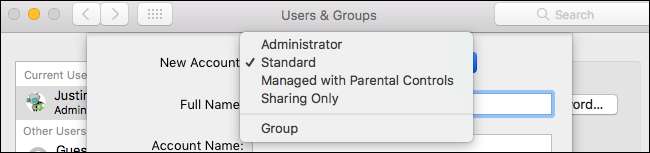
Ada empat opsi, dan Anda sebaiknya mempertimbangkan dengan cermat sebelum memilih.
- Administrator memiliki kendali penuh atas Mac Anda. Mereka dapat mengubah pengaturan sistem, menginstal perangkat lunak, serta membuat dan menghapus pengguna lain. Berikan akun administrator hanya kepada orang yang Anda percayai sepenuhnya.
- Standar pengguna dapat menginstal aplikasi dan mengubah pengaturan mereka sendiri, tetapi tidak dapat mengubah pengaturan sistem, dan tidak dapat membuat atau menghapus pengguna lain.
- Pengguna yang Dikelola dengan Kontrol Orang Tua hanya dapat mengakses aplikasi dan situs web yang ditentukan oleh administrator, dan dapat dibatasi dengan berbagai cara lain. Jika Anda menghendaki aktifkan kontrol orang tua , Anda perlu membuat akun semacam ini untuk anak Anda.
- Berbagi Saja pengguna tidak dapat masuk ke komputer Anda secara lokal sama sekali. Akun semacam itu hanya untuk berbagi file melalui jaringan, dan hanya dapat melihat file yang Anda tentukan. Ini adalah cara yang baik untuk berbagi direktori tertentu tanpa memberikan nama pengguna dan kata sandi utama Anda.
Pilih jenis akun yang ingin Anda buat, lalu isi nama pengguna dan sandi. Mulai sekarang, Anda akan melihat kedua akun di layar masuk Anda (kecuali Anda membuat akun Hanya Berbagi.)

Anda dapat masuk ke salah satu akun dari sini. Tanda centang oranye menandakan akun sedang aktif.
Cara Cepat Beralih Antar Pengguna
Jika Mac Anda berpindah tangan secara teratur, jangan khawatir tentang logout: Anda dapat menjalankan banyak akun sekaligus. Saat Anda membuat akun baru, ikon Fast User Switching ditambahkan ke bilah menu.

Anda dapat dengan cepat beralih dari satu pengguna ke pengguna lain dari sini: cukup klik pengguna yang Anda inginkan, lalu masukkan sandi. Jika itu terlalu lambat, Anda bisa ganti pengguna secara instan dengan Touch ID , dengan asumsi Mac Anda menawarkan fitur itu.

Cukup tetapkan sidik jari ke setiap akun, lalu alihkan secara instan dengan menekan tombol TouchID.







